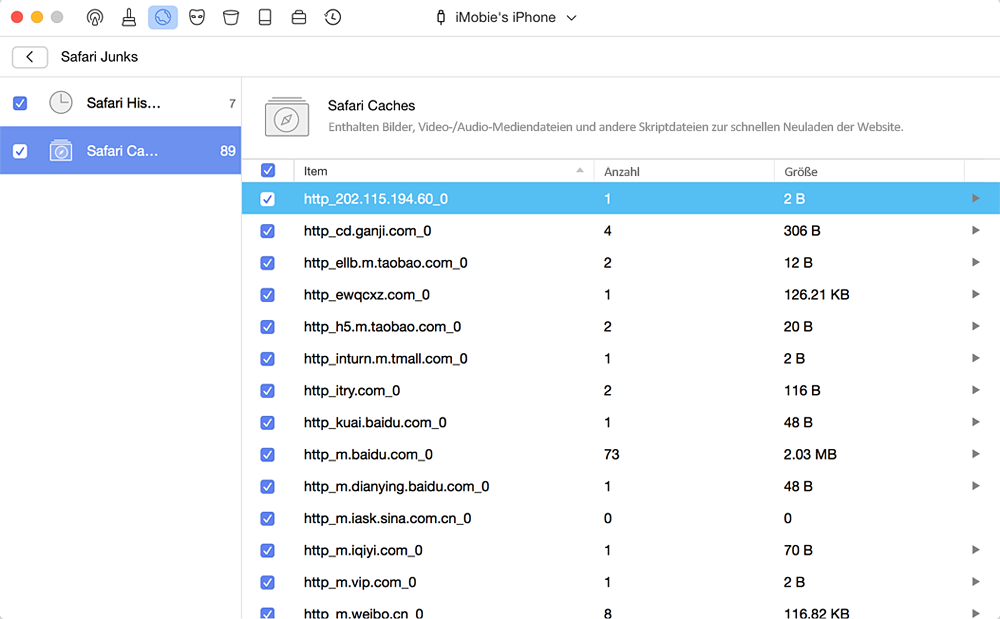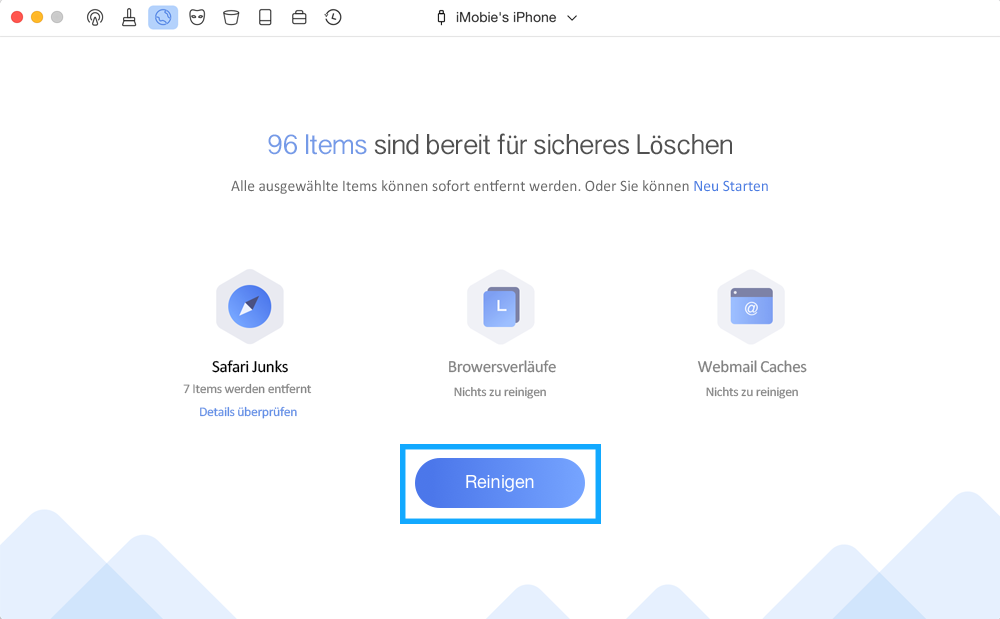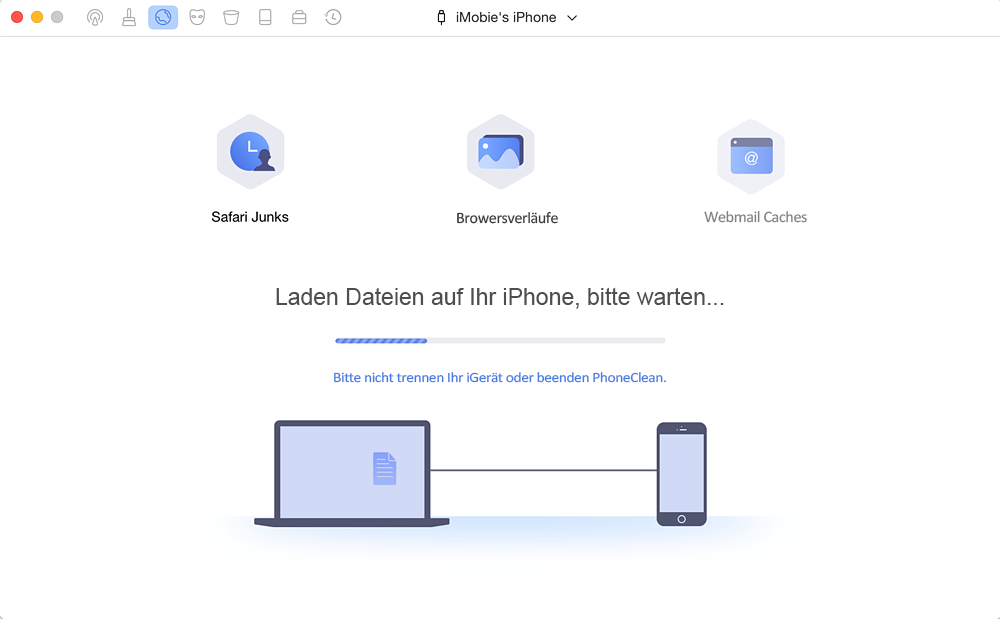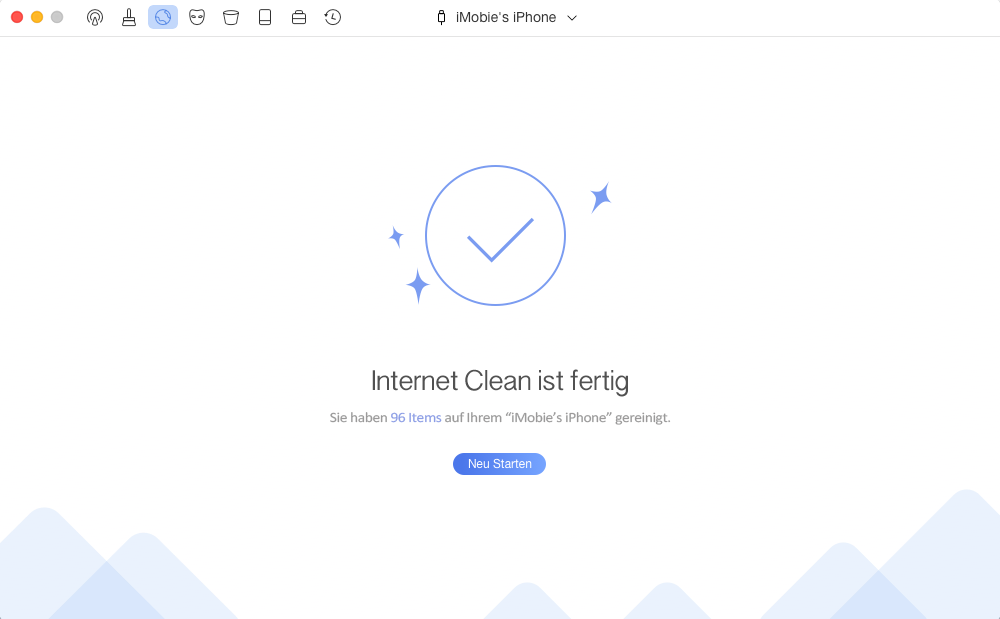Internet Clean
Internet Clean kann die von der Safari, Browsing und Webmail erzeugten Junk-Dateien auf Ihrem iOS-Gerät reinigen. Diese Junk-Dateien enthalten Safari Cookies, Safari Verlauf, Safari Caches, Webseitenverläufe und Webmail Caches. Verweisen Sie die folgende Anleitung, um die Bedienung diesem Reinigungsmodus besser beherrschen.
Schritt 1: Vorbereitungen.
Folgen Sie unten Schritten:
- Öffnen Sie PhoneClean auf Ihrem Computer
- Verbinden Sie Ihr Gerät/Ihre Geräten mit USB-Kabel mit dem Computer
- Klicken Sie auf den Button
 zur Auswahl von Internet Clean
zur Auswahl von Internet Clean
Normalerweise erkennt PhoneClean Ihr iOS-Gerät automatisch. Wenn Ihr iOS-Gerät nicht an den Computer angeschlossen oder Ihr iOS-Gerät nicht erkannt wird, sehen Sie "Kein Gerät verbunden" auf das Interface.
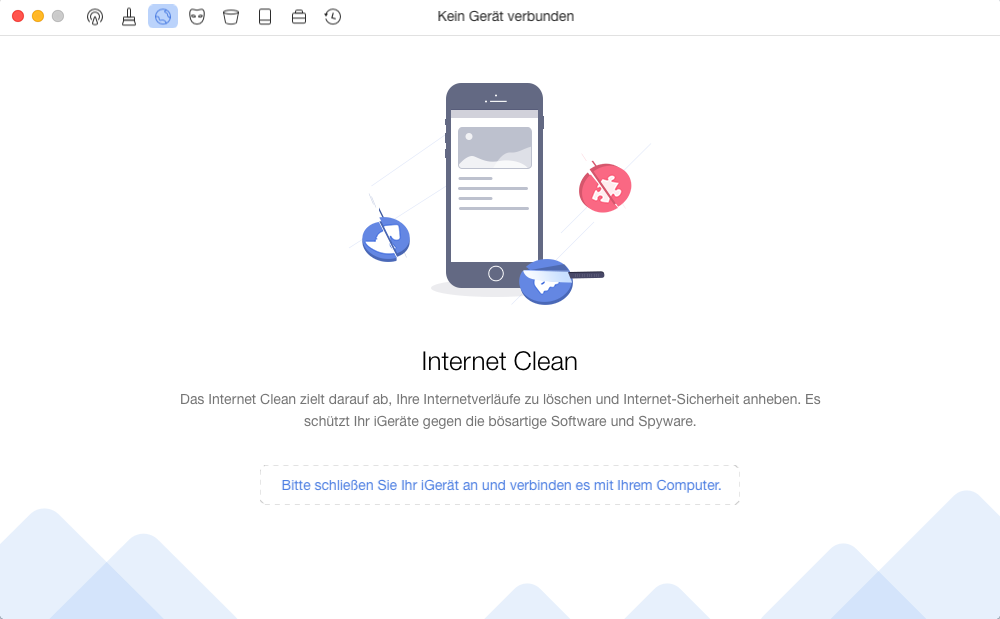
PhoneClean unterstützt Mehrgeräteanschluss, wenn das Gerät durch PhoneClean erfolgreich erkannt wird, wird das folgende Interface zeigen. Sie können mal überprüfen, welches Gerät ist bereit zu reinigen.
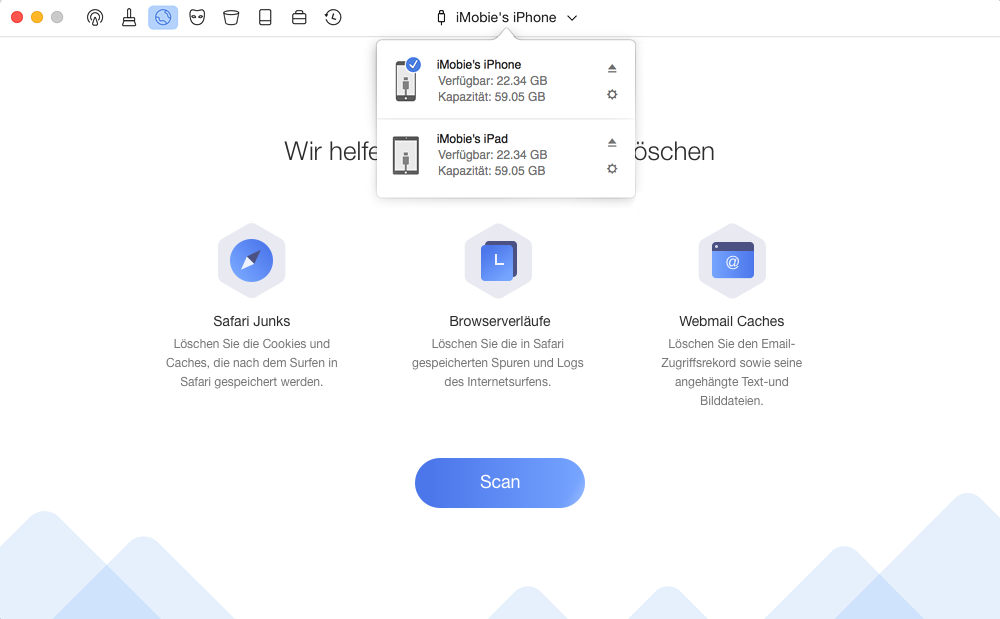
Wenn Ihr Gerät von PhoneClean nicht erkannt wird, versuchen Sie diesen Schritt, um das Problem zu lösen.
Schritt 2: Analyse.
Folgen Sie unten Schritten:
- Ihre Daten sichern
- Auf den Scan-Vorgang warten
Im Hinblick auf die Wichtigkeit Ihrer Daten wird „Internet Clean" Ihre Daten vor der Reinigung automatisch sichern. Falls stoßen Sie auf das Umfall bei der Reinigung, können Sie Ihre Daten vom Backup wiedergewinnen. Solange Sie die Schaltfläche „Scan" anklicken, wird die Oberfläche von Backup angezogen. Sie können den Vorgang irgendwann mit dem Klick auf den Knopf  abbrechen. Unterdessen die Zeit von Backup von der Größe der Junk-Dateien abhängig.
abbrechen. Unterdessen die Zeit von Backup von der Größe der Junk-Dateien abhängig.
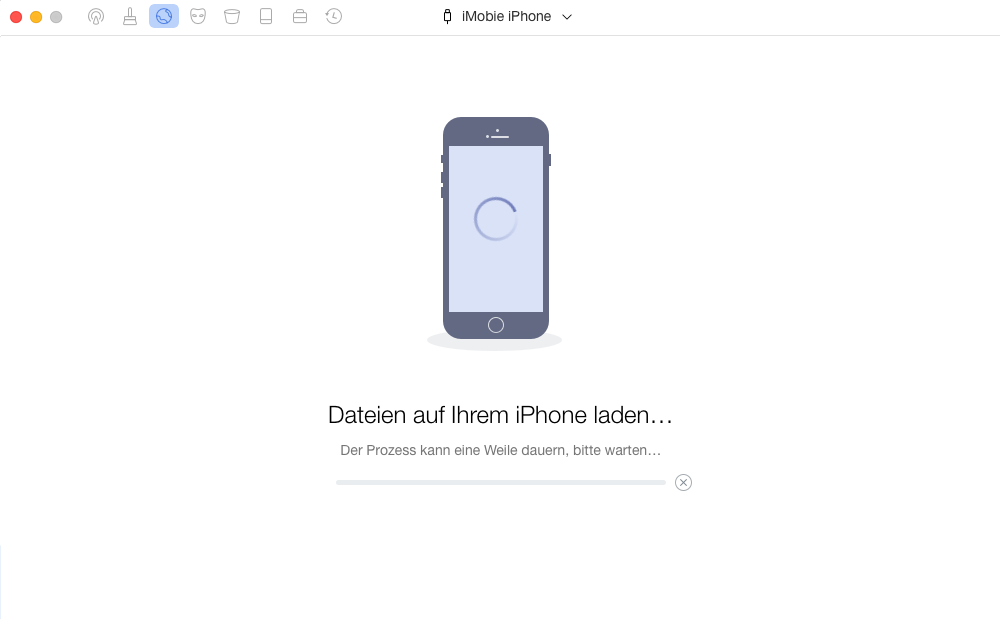
- Um die Privatsphäre der Nutzer zu schützen, lässt Apple den Drittanbieter das verschlüsselte Backup nicht detektieren. Deshalb sollen Sie zuerst das verschlüsselte Backup deaktivieren.
Nach dem Backup wird PhoneClean die Oberfläche von Analyse zeigen. Die Zeit von der Analyse ist von der Größe der Junk-Dateien abhängig. Bitte seien Sie geduldig.
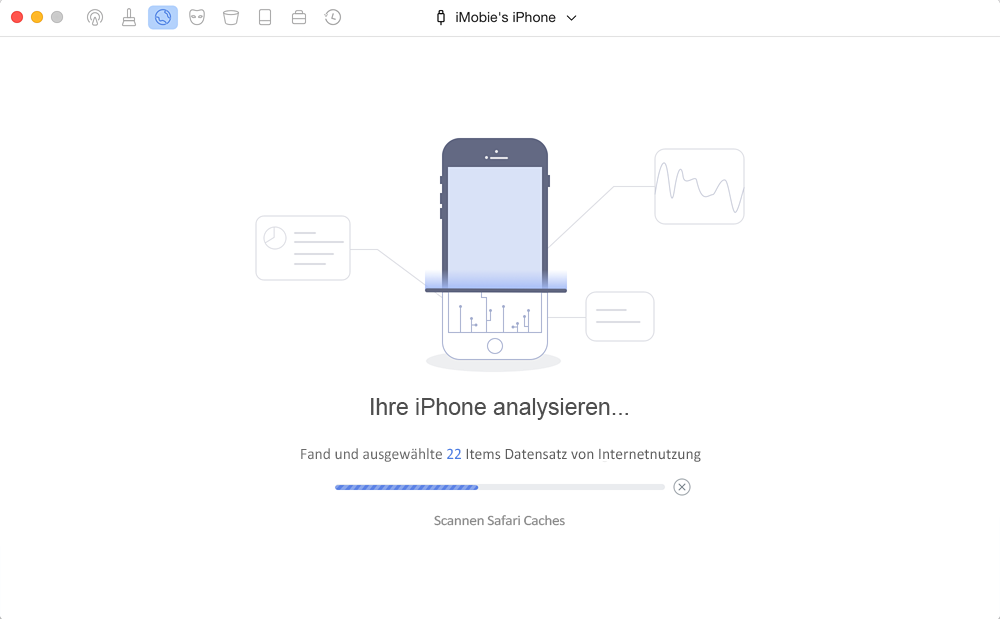
Wenn das Sannen beginnt, halten Sie bitte Ihr Gerät angeschlossen und warten Sie, bis der Vorgang abgeschlossen ist.
Schritt 3: Reinigung.
Betätigen Sie wie folgt:
- Überprüfen Sie die List von den Junk-Dateien vor der Reinigung
- Reinigen starten
Wenn das Scan abgeschlossen ist, wird die ganze Zahl der Junk-Dateien angezogen. Halten Sie die Daten, die Sie benötigen, können Sie auf die Taste „Details Überprüfen" klicken, indem alle gescannte Daten vor der Reinigung schauen.
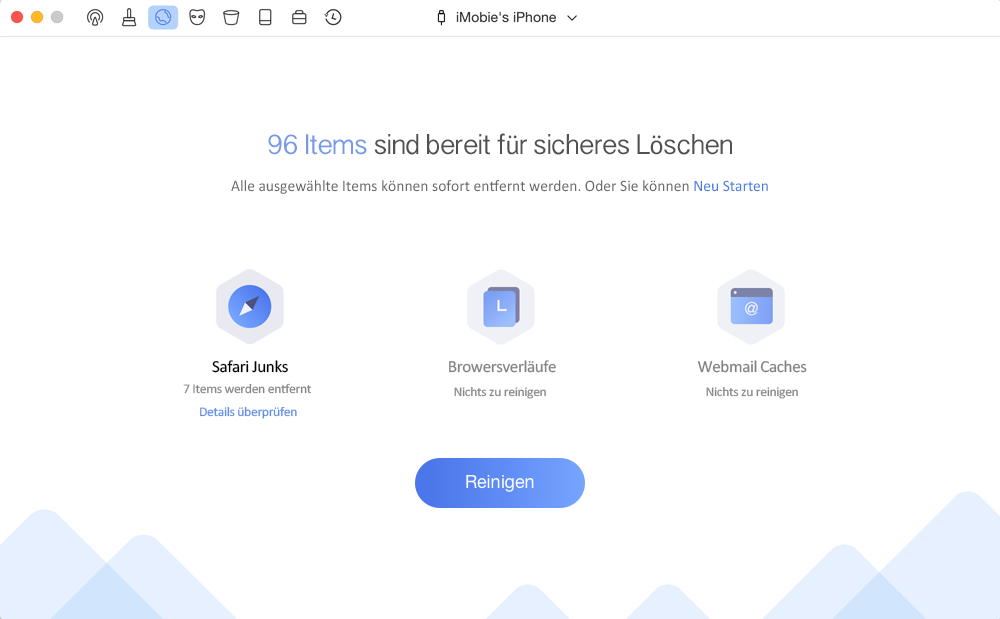
Sie könne alle Dateitypen in der Linken Liste wählen, die Sie beseitigen möchten. Klicken Sie auf die Schaltfläche

, um zu der Seite zurückzukehren.
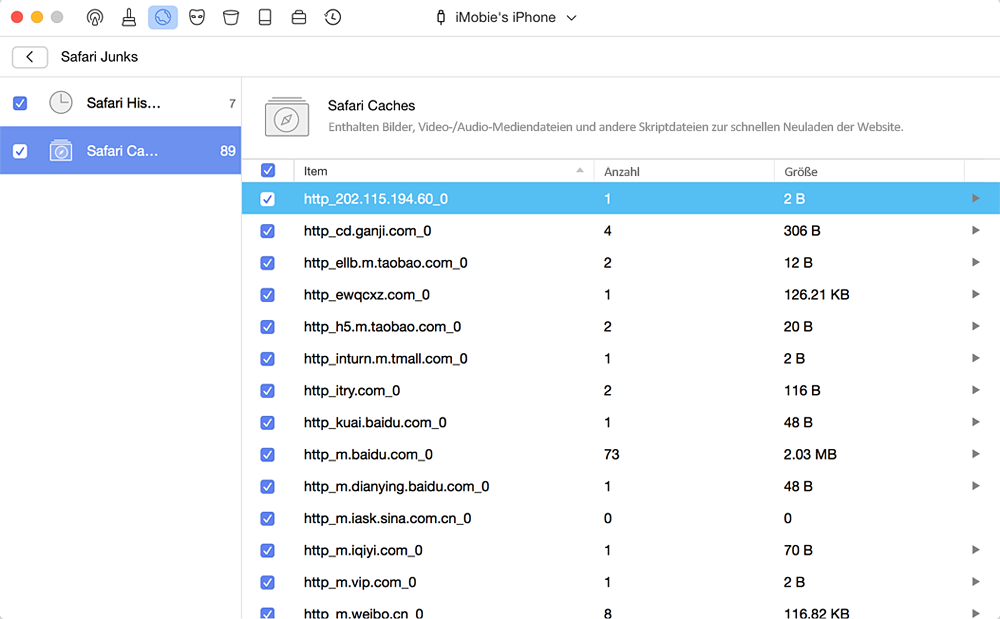
Nachdem Sie die Details überprüfen, klicken Sie auf die Taste „Reinigen", um freier Speicher auf Ihrem Gerät freizugeben. Die Zeit von der Reinigung ist von der Größe der Junk-Dateien abhängig. Um der Vorgang der Reinigung reibungslos zu führen, halten Sie bitte, Ihr Gerät mit angeschlossen ist, bis das abgeschlossen ist.
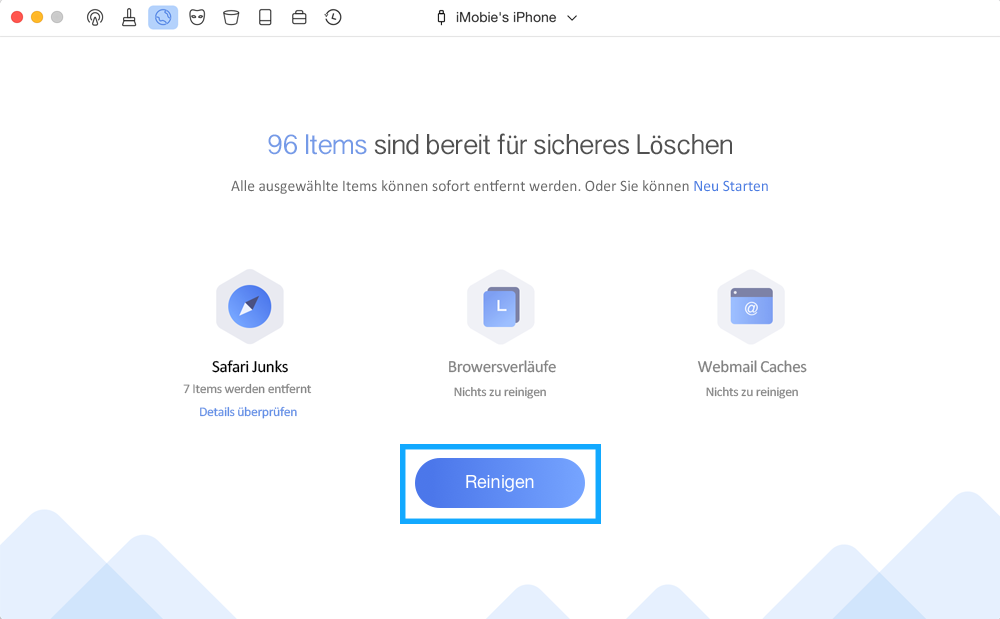
Wenn Sie die Funktion „Internet Clean" verwenden, aktivieren Sie die Option „Suchen mein iPhone/iPad/iPod touch" auf Ihrem Gerät.
Um die Daten in Ihrem iOS-Geräten zu aktualisieren, wird Ihre iOS-Gerät automatisch nach dem Laden der Daten neu zu starten. Bitte seien Sie geduldig.
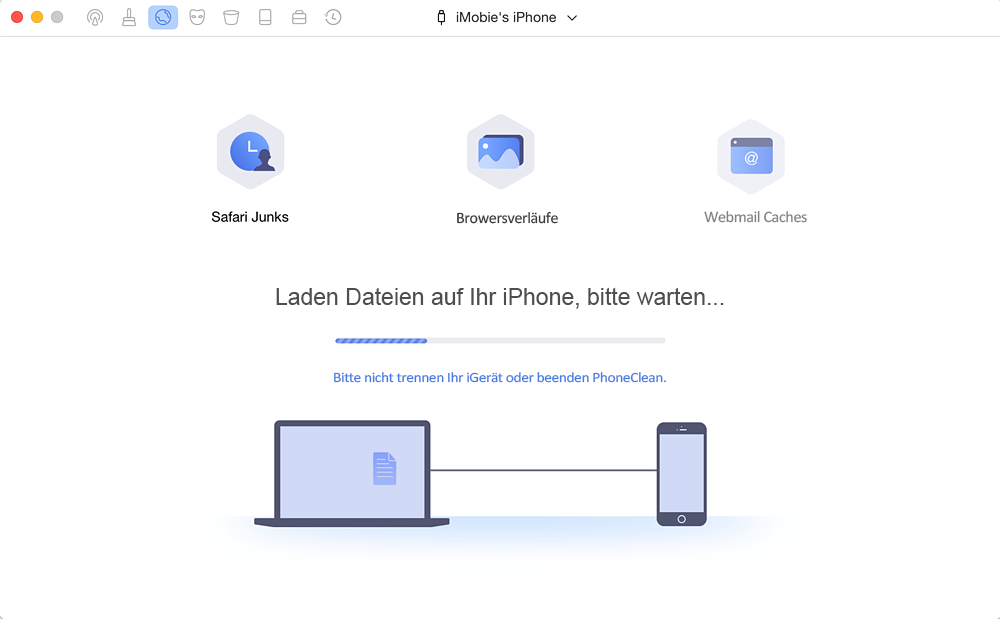
Sobald der Vorgang abgeschlossen ist, werden Sie das Fenster sehen. Sie können mit dem Klick auf den Knopf „Neu Starten " zur Hauptseite zurückdrehen.
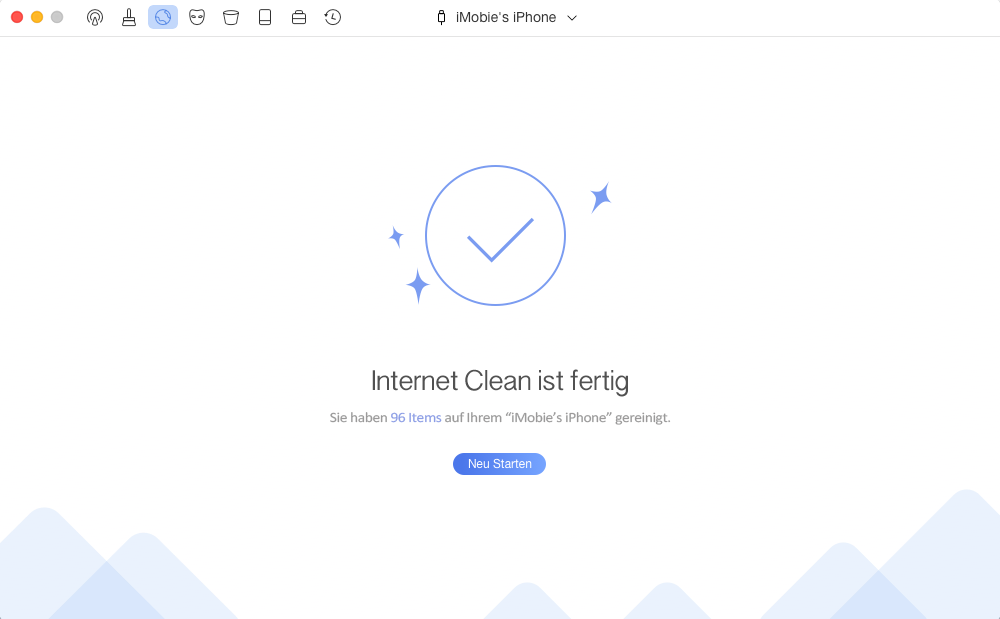
Bitten Sie um Hilfe oder nehmen an Diskussionen über diese Anleitung teil
Screenify
AnyEnhancer
FocuSee
Vozard
AnyMiro
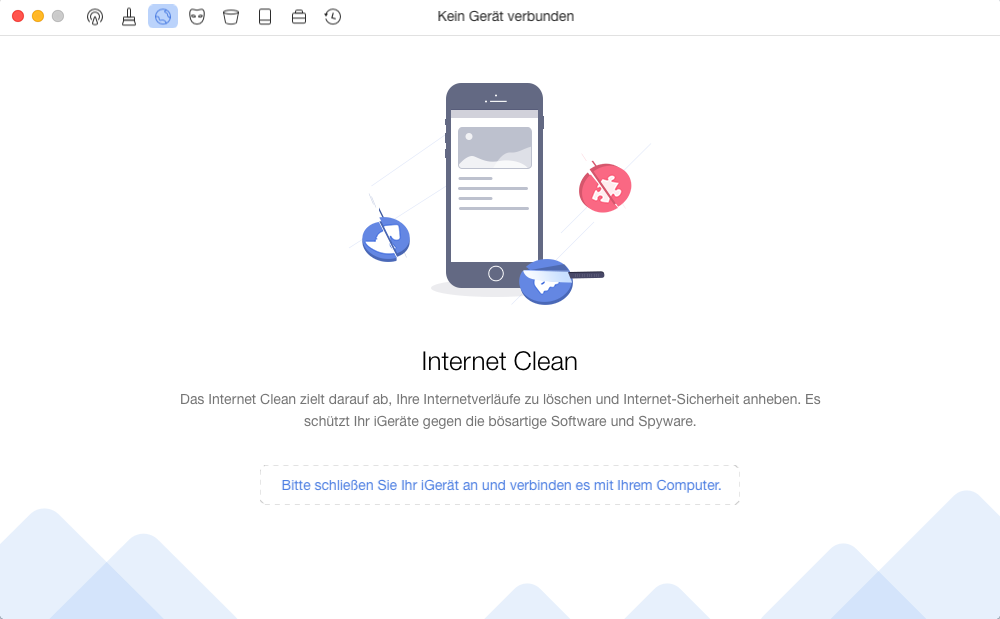
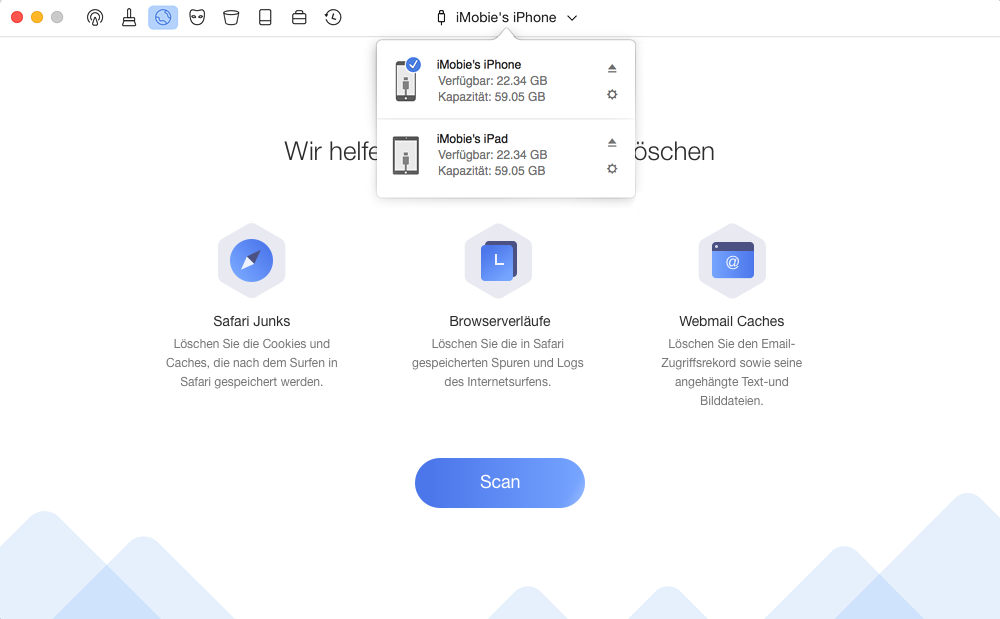
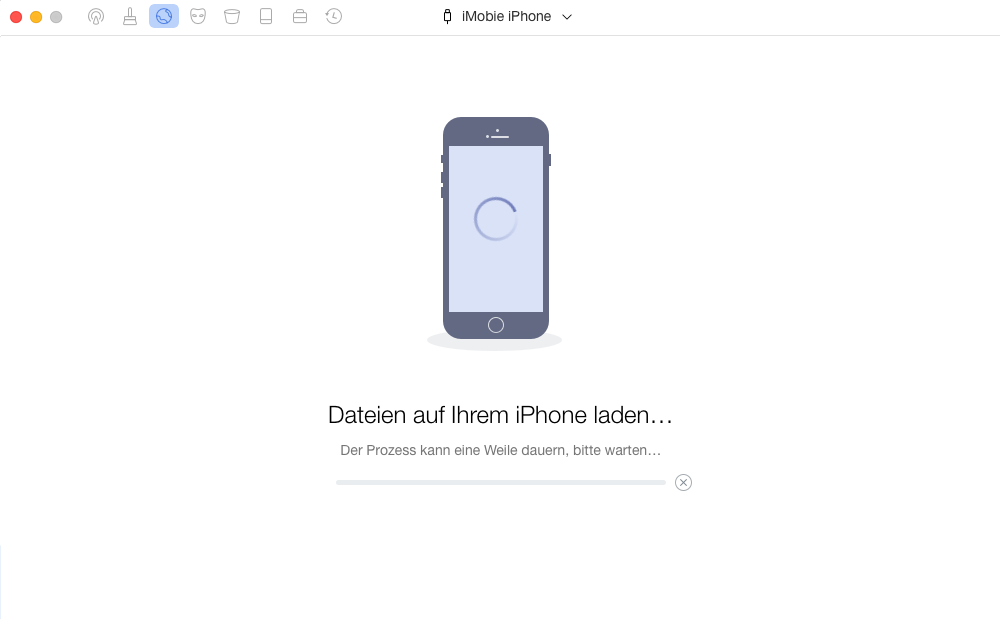
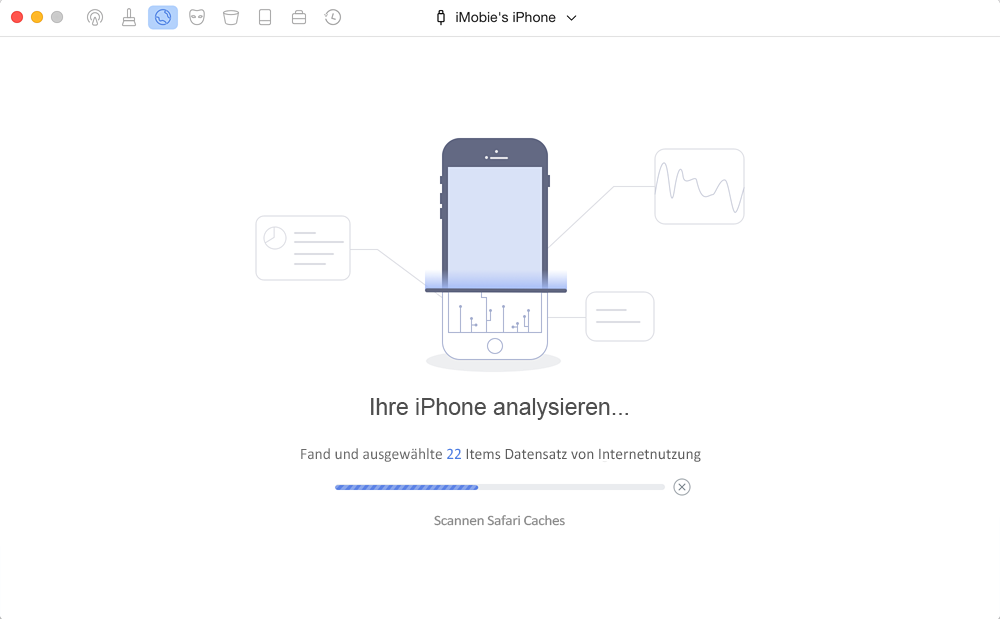
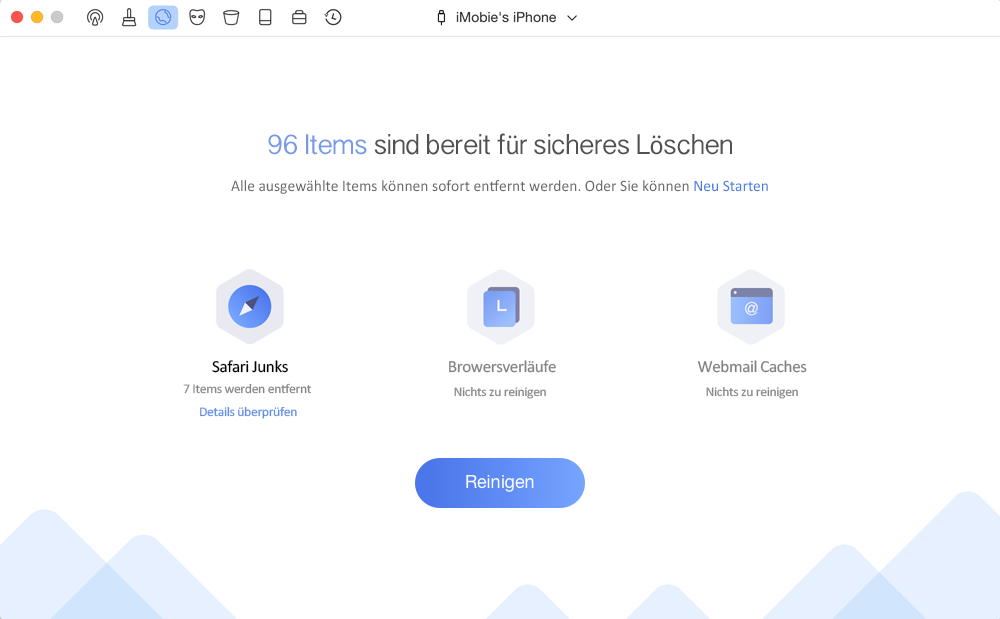 Sie könne alle Dateitypen in der Linken Liste wählen, die Sie beseitigen möchten. Klicken Sie auf die Schaltfläche
Sie könne alle Dateitypen in der Linken Liste wählen, die Sie beseitigen möchten. Klicken Sie auf die Schaltfläche